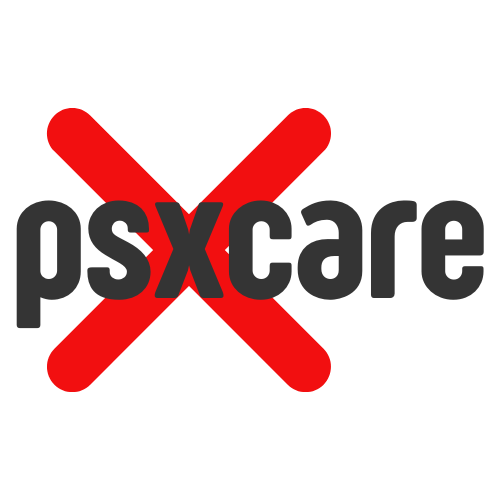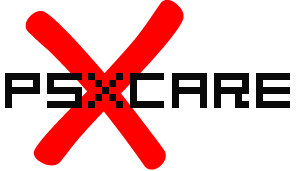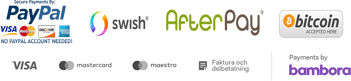We use cookies to make your experience better. To comply with the new e-Privacy directive, we need to ask for your consent to set the cookies. Learn more
Беспроводной контроллер WII U PRO для адаптера ПК
Беспроводной контроллер WII U PRO для адаптера ПК
На данный момент нет в наличии.
SKU
PCWLRWIIU
495,00 SEK
Använd din WII U PRO handkontroll с адаптером PC med denna.
Полный набор возможностей для работы с вибрацией, как и раньше, и когда речь идет о ПК.
Xinput или стандартный сервер для ПК spel.
Особенности:
- Беспроводное подключение контроллеров Wii U Pro к компьютеру через USB.
- Bluetooth v2.1 с EDR (повышенная скорость передачи данных) для превосходной производительности беспроводной сети.
- Поддерживает функцию Turbo / Auto Fire (см. «Примечания по эксплуатации»)
- Поддерживает встроенную вибрационную обратную связь без задержек.
- Поддерживает собственный протокол ввода «Games for Windows».
- Рабочее расстояние до 33 футов от адаптера.
- Входной переключатель с 2 режимами протокола ввода для дополнительной универсальности.
Прямой ввод (стандартный протокол HID) поддерживает 4 контроллера одновременно.
Xinput (протокол контроллера Xbox 360) поддерживает один контроллер на отдельный адаптер.
- Все кнопки (кроме кнопки «Питание»), триггеры плеча, аналоговые джойстики и их верхние части «защелкиваются» полностью функциональны.
- Совместим с Windows 98, XP, Vista и Windows 7 и Windows 8 (32-разрядные и 64-разрядные версии)
Как настроить:
Шаг 1. Установите драйвер с прилагаемого компакт-диска.
Шаг 2. Подключите адаптер к пустому USB-разъему на вашем ПК.
Шаг 3: Для начальной синхронизации нажмите кнопку «SYNC» на самом адаптере и в нижней части контроллера, вы увидите, что синие светодиоды на контроллере и красный светодиод на адаптере быстро начнут мигать. После завершения процесса синхронизации индикатор на адаптере и контроллере останется гореть. Если установлен режим DINPUT, светодиоды «Номер игрока» на ваших контроллерах будут загораться в том порядке, в котором ваши контроллеры были синхронизированы с адаптером.
Шаг 4: Переключитесь в режим «DINPUT» или «XINPUT» с помощью переключателя, расположенного сбоку.
Шаг 5. Чтобы отключить все контроллеры и выключить адаптер, нажмите кнопку питания на контроллере и удерживайте ее в течение 2 секунд.
Примечания по эксплуатации:
- Как установить функцию Turbo:
Чтобы установить Turbo для отдельных кнопок, нажмите и удерживайте кнопку HOME и кнопку, для которой вы хотите установить Turbo. Чтобы удалить настройку для этой конкретной кнопки, нажмите и удерживайте кнопку HOME и кнопку, для которой ранее была установлена Turbo. Чтобы очистить все настройки Turbo для всех кнопок, быстро нажмите кнопку HOME дважды в течение половины секунды.
- Если переключатель входа установлен в режим «Прямой ввод», контроллеры распознаются как стандартное устройство интерфейса пользователя. Ваши контроллеры могут быть откалиброваны на экране установки геймпада Windows. В этом режиме один адаптер может распознавать до четырех контроллеров.
- Установка переключателя в «Режим Xinput» позволит обмануть некоторые компьютерные игры, которые блокируют надлежащие режимы ввода от пользователя, если не подключен контроллер Xbox (список этих игр см. В Википедии). В режиме Xinput доступна обратная связь по вибрации. Недостатком является то, что в этом режиме адаптер может распознавать только один контроллер.
- Если вы хотите сопоставить свои кнопки с клавишами клавиатуры, найдите программное обеспечение Joy2Key онлайн.
- Вес: 52 г
- Размер: 8,7 х 5,1 х 1,8 см (основной корпус)
- Длина кабеля: 100 см
Заметка!
Изображение продукта только для справки. Из-за различий в отображаемом экране может возникнуть огромная разница в цвете на одном и том же изображении, пожалуйста, поймите, что может возникнуть разница в цветовой гамме физического продукта. Мы не несем никакой ответственности за разницу в цвете и не принимаем подобные жалобы.
Пакет включает в себя :
1 х USB-контроллер
1 х CD-ROM Драйвер
- Беспроводное подключение контроллеров Wii U Pro к компьютеру через USB.
- Bluetooth v2.1 с EDR (повышенная скорость передачи данных) для превосходной производительности беспроводной сети.
- Поддерживает функцию Turbo / Auto Fire (см. «Примечания по эксплуатации»)
- Поддерживает встроенную вибрационную обратную связь без задержек.
- Поддерживает собственный протокол ввода «Games for Windows».
- Рабочее расстояние до 33 футов от адаптера.
- Входной переключатель с 2 режимами протокола ввода для дополнительной универсальности.
Прямой ввод (стандартный протокол HID) поддерживает 4 контроллера одновременно.
Xinput (протокол контроллера Xbox 360) поддерживает один контроллер на отдельный адаптер.
- Все кнопки (кроме кнопки «Питание»), триггеры плеча, аналоговые джойстики и их верхние части «защелкиваются» полностью функциональны.
- Совместим с Windows 98, XP, Vista и Windows 7 и Windows 8 (32-разрядные и 64-разрядные версии)
Как настроить:
Шаг 1. Установите драйвер с прилагаемого компакт-диска.
Шаг 2. Подключите адаптер к пустому USB-разъему на вашем ПК.
Шаг 3: Для начальной синхронизации нажмите кнопку «SYNC» на самом адаптере и в нижней части контроллера, вы увидите, что синие светодиоды на контроллере и красный светодиод на адаптере быстро начнут мигать. После завершения процесса синхронизации индикатор на адаптере и контроллере останется гореть. Если установлен режим DINPUT, светодиоды «Номер игрока» на ваших контроллерах будут загораться в том порядке, в котором ваши контроллеры были синхронизированы с адаптером.
Шаг 4: Переключитесь в режим «DINPUT» или «XINPUT» с помощью переключателя, расположенного сбоку.
Шаг 5. Чтобы отключить все контроллеры и выключить адаптер, нажмите кнопку питания на контроллере и удерживайте ее в течение 2 секунд.
Примечания по эксплуатации:
- Как установить функцию Turbo:
Чтобы установить Turbo для отдельных кнопок, нажмите и удерживайте кнопку HOME и кнопку, для которой вы хотите установить Turbo. Чтобы удалить настройку для этой конкретной кнопки, нажмите и удерживайте кнопку HOME и кнопку, для которой ранее была установлена Turbo. Чтобы очистить все настройки Turbo для всех кнопок, быстро нажмите кнопку HOME дважды в течение половины секунды.
- Если переключатель входа установлен в режим «Прямой ввод», контроллеры распознаются как стандартное устройство интерфейса пользователя. Ваши контроллеры могут быть откалиброваны на экране установки геймпада Windows. В этом режиме один адаптер может распознавать до четырех контроллеров.
- Установка переключателя в «Режим Xinput» позволит обмануть некоторые компьютерные игры, которые блокируют надлежащие режимы ввода от пользователя, если не подключен контроллер Xbox (список этих игр см. В Википедии). В режиме Xinput доступна обратная связь по вибрации. Недостатком является то, что в этом режиме адаптер может распознавать только один контроллер.
- Если вы хотите сопоставить свои кнопки с клавишами клавиатуры, найдите программное обеспечение Joy2Key онлайн.
- Вес: 52 г
- Размер: 8,7 х 5,1 х 1,8 см (основной корпус)
- Длина кабеля: 100 см
Заметка!
Изображение продукта только для справки. Из-за различий в отображаемом экране может возникнуть огромная разница в цвете на одном и том же изображении, пожалуйста, поймите, что может возникнуть разница в цветовой гамме физического продукта. Мы не несем никакой ответственности за разницу в цвете и не принимаем подобные жалобы.
Пакет включает в себя :
1 х USB-контроллер
1 х CD-ROM Драйвер
| Begagnad | Нет |
|---|---|
| Denna produkt har utgått ur sortimentet | Нет |
Write Your Own Review